當前位置:首頁 > 幫助中心 > u盤引導安裝系統,大白菜u盤裝系統
u盤引導安裝系統,大白菜u盤裝系統
歡迎來到本次關于使用U盤重裝系統的嚴謹教程!在面對電腦系統問題時,我們需要冷靜、有序地解決,而U盤重裝系統是一種高效、可靠的方法。通過這個過程,您將能夠清除電腦中的問題,重建系統的穩定性和性能。在開始之前,請務必備份重要的文件和數據,以免丟失。下面,讓我們一同進入學習大白菜u盤裝系統的教程,讓您的電腦煥然一新!
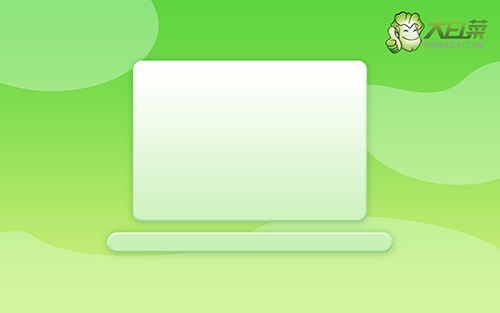
u盤引導安裝系統
首先,大白菜u盤winpe制作
1、將U盤接入電腦后,下載大白菜U盤啟動盤制作工具壓縮包備用。

2、然后,如圖所示,默認u盤啟動盤的模式和格式,點擊進行制作。

3、制作u盤啟動盤涉及系統文件,下載操作之前,先關閉殺軟。
然后,啟動大白菜u盤winpe
1、后續操作需要使用u盤啟動快捷鍵,請提前查詢電腦對應的快捷鍵,方便操作。

2、電腦接入U盤啟動盤,通過按U盤啟動快捷鍵,進入優先啟動項設置界面后,選中U盤啟動并回車進入下一步。

3、在大白菜主菜單界面,我們只需要選中【1】并按下回車即可。

最后,大白菜u盤winpe重裝系統
1、首先,打開一鍵裝機工具,瀏覽并選中系統鏡像,將系統安裝在C盤,點擊“執行”。

2、進入大白菜還原界面時,一般都不需要自己設置,直接點擊“是”,等待軟件自行操作即可。

3、彈出大白菜系統安裝進度界面后,核實相關信息,選擇“完成后重啟”。

4、根據實際安裝需要,電腦還會多次重啟,期間不用操作,等待win7系統安裝完成即可。

非常好!大白菜u盤裝系統就到此結束了,你的電腦也可以以更穩定、高效的狀態為您服務。請記住,在開始使用之前,重新安裝所需的軟件和驅動程序,并根據個人需求進行個性化設置。感謝您選擇本教程,并愿您的電腦系統運行良好,為您的工作和娛樂帶來便利與快樂!

